วิธีบันทึกเกม LOL ด้วยซอฟต์แวร์บันทึกหน้าจอที่ดีที่สุด
มีวิธีบันทึกการเล่นซ้ำของเกม LOL ของคุณ: ใช้การเล่นซ้ำ LOL ในตัวเพื่อรับชม หรือใช้เครื่องบันทึกหน้าจอระดับมืออาชีพ เช่น AnyRec Screen Recorder ซึ่งจะบันทึกทั้งการเล่นเกมและการเล่นซ้ำเพื่อการแก้ไขและแบ่งปันที่ดีขึ้น
100% ปลอดภัย
100% ปลอดภัย

เครื่องบันทึกหน้าจอใดดีที่สุดสำหรับ League of Legends, LOL replay หรือเครื่องบันทึกหน้าจอแบบมืออาชีพ? แน่นอน คุณสามารถใช้ LOL replay เพื่อจับภาพ 20 เกมสุดท้ายบนไคลเอนต์ได้เสมอ แต่มีข้อจำกัดบางประการในการเล่นซ้ำ LOL เช่น ความยาวของการบันทึก
จะหาเครื่องบันทึกหน้าจอที่ดีสำหรับ League of Legends ได้อย่างไรยกเว้นเครื่องบันทึกหน้าจอในตัว? ไม่ว่าคุณจะต้องการจับภาพวิดีโอด้วยคุณภาพต้นฉบับหรือบันทึกไฟล์ฟรี คุณสามารถเรียนรู้เพิ่มเติมเกี่ยวกับเครื่องบันทึกหน้าจอที่ดีที่สุด 2 เครื่องเพื่อจับภาพวิดีโอที่ต้องการได้จากบทความ
รายการแนะนำ
วิธีใช้เครื่องบันทึกหน้าจอ LOL ในตัว โปรแกรมที่ดีที่สุดในการบันทึก League of Legends โปรแกรมบันทึกหน้าจอออนไลน์ฟรีสำหรับจับภาพ LOL คำถามที่พบบ่อยเกี่ยวกับการบันทึกการเล่นซ้ำ LOLวิธีใช้เครื่องบันทึกหน้าจอ LOL ในตัว
ไม่ว่าคุณจะเป็นมือใหม่หรือเป็นทหารผ่านศึกของ LOL คุณอาจไม่สามารถเล่นซ้ำ LOL ได้อย่างเต็มที่ เพื่อพัฒนาทักษะของคุณสำหรับเกม คุณควรเรียนรู้ลูกเล่นและคอมโบใหม่ๆ อยู่เสมอที่จะช่วยให้คุณได้คะแนนสูงขึ้น
วิธีการใช้โปรแกรมบันทึกหน้าจอ LOL?
เปิดการเล่นซ้ำ LOL ของเกมที่คุณต้องการบันทึกหรือสร้างไฮไลท์ ไปที่ช่วงเวลาในเกมที่คุณต้องการจับภาพ หลังจากนั้น คุณสามารถกดปุ่ม "บันทึก" เพื่อบันทึกวิดีโอการเล่นเกม LOL ได้โดยตรง แต่เนื่องจากพื้นที่เก็บข้อมูลที่จำกัดและการเชื่อมต่อ Wi-Fi คุณจึงต้องใช้โปรแกรมที่ดีในการบันทึก League of Legends ตลอดการแข่งขัน
LOL Replays ถูกบันทึกไว้ที่ไหน?
หากคุณเพิ่งบันทึกการเล่นซ้ำ LOL ไว้ในปลายทางเริ่มต้น คุณสามารถค้นหาวิดีโอได้ในโฟลเดอร์ "เอกสาร" นอกจากนี้ คุณสามารถค้นหาไฮไลท์ที่บันทึกไว้ในโฟลเดอร์ย่อย "ไฮไลท์" ได้
/เอกสาร/League of Legends/รีเพลย์
เมื่อคุณต้องการเปลี่ยนโฟลเดอร์ปลายทางของการเล่นซ้ำ LOL คุณสามารถไปที่เมนู "การตั้งค่า" และไปที่แท็บ "การเล่นซ้ำ" เพื่อแก้ไขตำแหน่งที่คุณต้องการ
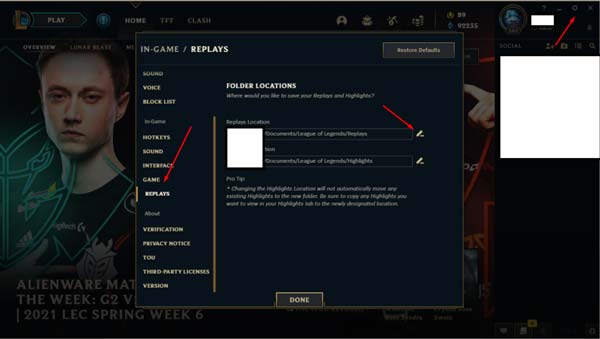
โปรแกรมที่ดีที่สุดในการบันทึก League of Legends
เมื่อคุณต้องการบันทึกการแข่งขันทั้งหมดของวิดีโอเกมเพลย์ LOL คุณควรเลือกเครื่องบันทึกหน้าจอแบบมืออาชีพแทน LOL รีเพลย์. หากคุณต้องการแชร์วิดีโอไปยังเว็บไซต์โซเชียลมีเดีย คุณสามารถเพิ่มฟุตเทจของเว็บแคมและคำบรรยายเสียงลงในการบันทึกได้ AnyRec Screen Recorder เป็นโปรแกรมที่ดีในการบันทึก League of Legends รวมถึงวิดีโอ เสียงของระบบ ภาพเว็บแคม และไฟล์ไมโครโฟนเพื่อสร้างภาพ League of Legend มีโหมดการบันทึกที่แตกต่างกัน รวมถึงโหมด Game Recorder เพื่อจับภาพ League of Legends ในคุณภาพวิดีโอต้นฉบับโดยไม่มีข้อจำกัด

จัดเตรียมโหมด Game Recorder เพื่อบันทึกการเล่นซ้ำ LOL
บันทึกวิดีโอการเล่นเกม ไฟล์เสียง และไฟล์เว็บแคม
เพิ่มคำอธิบายประกอบ ลายน้ำ คำบรรยายภาพ และอื่นๆ
แบ่งปันการบันทึกเกม LOL กับเว็บไซต์โซเชียลมีเดีย
100% ปลอดภัย
100% ปลอดภัย
ขั้นตอนที่ 1.เมื่อคุณติดตั้ง AnyRec Screen Recorder แล้ว คุณสามารถเปิดโปรแกรมบนคอมพิวเตอร์ของคุณได้ คลิกที่ปุ่ม "Game Recorder" ทางด้านซ้ายของหน้าจอเป็นของคุณ บันทึกเกม LOL. เลือก League of Legends เป็นแหล่งสำหรับการบันทึก

ขั้นตอนที่ 2.คุณสามารถเริ่มต้นการตั้งค่าบันทึกก่อนที่จะกระโดดเข้าสู่ส่วนต่อประสานเกม ให้คุณควบคุมการบันทึก LOL replays ของคุณได้อย่างเต็มที่
1. เมื่อคุณเลือก League of Legends เป็นแหล่งบันทึกแล้ว คุณไม่จำเป็นต้องปรับแต่งพื้นที่บันทึกของ LOL

2. เปิดใช้งาน "เสียงของระบบ" ที่อยู่ตรงกลางหน้าจอ ตัวเลือกนี้จะทำให้คุณสามารถบันทึกเสียงการเล่นเกม LOL ได้ คลิกที่ปุ่ม "ไมโครโฟน" เพื่อเพิ่มคำอธิบายลงในการบันทึกการเล่นเกม LOL จากไมโครโฟน

3. เปิด "เว็บแคม" และเปิดอุปกรณ์บนคอมพิวเตอร์ของคุณ จากนั้นเพิ่มการบันทึกเว็บแคมในระหว่างขั้นตอนการบันทึก
ขั้นตอนที่ 3มีตัวเลือกขั้นสูงเพิ่มเติมให้คุณเลือก คุณยังสามารถเปลี่ยนการตั้งค่า เช่น แสดง/ซ่อนเคอร์เซอร์ของเมาส์ เปลี่ยนการตั้งค่าปุ่มลัด เปลี่ยนรูปแบบเอาต์พุต และการตั้งค่าอื่นๆ ที่เกี่ยวข้อง

ขั้นตอนที่ 4เปิดเกม League of Legends ของคุณ คลิกที่ปุ่ม "REC" แล้วกดปุ่มลัดของคุณเพื่อเริ่มการบันทึกการเล่นเกม LOL คุณยังสามารถจับภาพหน้าจอการเล่นเกม LoL ได้อีกด้วย

ขั้นตอนที่ 5หลังจากการบันทึกเสร็จสิ้น หน้าต่างแสดงตัวอย่างอย่างรวดเร็วจะปรากฏขึ้นเพื่อให้คุณทำการปรับเปลี่ยนอย่างรวดเร็ว เช่น การตัดส่วนที่ไม่จำเป็นออก จากนั้นคลิกปุ่ม "บันทึก" เพื่อส่งออกวิดีโอเกม LOL
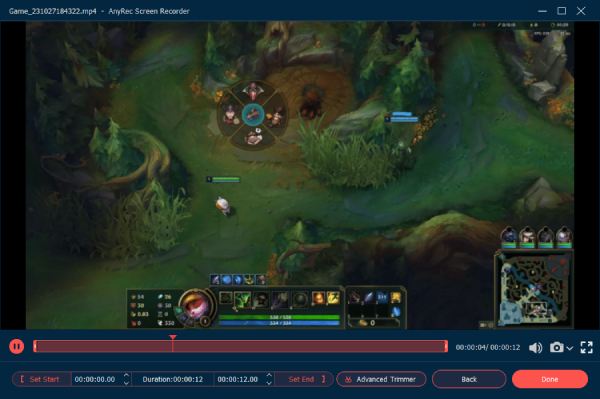
โปรแกรมบันทึกหน้าจอออนไลน์ฟรีสำหรับจับภาพ LOL
AnyRec บันทึกหน้าจอออนไลน์ฟรี เป็นทางเลือกฟรีในการบันทึกวิดีโอการเล่นเกม LOL ออนไลน์ ช่วยให้คุณสามารถบันทึกการเปิดใช้งานบนหน้าจอทั้งหมด รวมถึงวิดีโอ League of Legends ไฟล์เสียง และฟุตเทจเว็บแคม นอกจากนี้คุณยังสามารถแชร์การบันทึกกับไซต์โซเชียลมีเดียได้โดยตรง
ขั้นตอนที่ 1.ไปที่ Any Rec Free Online Recorder จากเบราว์เซอร์ใดก็ได้ แล้วคลิกปุ่ม "บันทึกฟรี" เพื่อดาวน์โหลด Launcher หลังจากนั้นคุณสามารถคลิกปุ่มอีกครั้งเพื่อเปิดตัวบันทึกหน้าจอ

ขั้นตอนที่ 2.เลือก "พื้นที่บันทึก" ที่คุณต้องการ เปิด "กล้อง" "เสียงของระบบ" และ "ไมโครโฟน" ตามความต้องการของคุณ คลิกที่ปุ่ม "REC" เพื่อเริ่มบันทึกการเล่นเกม LOL

ขั้นตอนที่ 3หลังจากการบันทึกเสร็จสิ้น คุณจะสามารถคลิกปุ่ม "บันทึก" เพื่อส่งออกการเล่นซ้ำ LOL ของคุณเป็นไฟล์ในเครื่องได้ หากคุณต้องการแปลงฟุตเทจ LOL ของคุณเป็นรูปแบบอื่น เพียงคลิกที่ปุ่ม "บันทึก"

คำถามที่พบบ่อยเกี่ยวกับการบันทึกการเล่นซ้ำ LOL
-
เหตุใดฉันจึงบันทึก LOL ด้วย Game DVR ใน Windows 10 ไม่ได้
เครื่องบันทึกเกมไม่สามารถบันทึกเกมแบบเต็มหน้าจอได้ ตั้งค่าเกม LOL เป็นโหมดหน้าต่างเพื่อแก้ไขปัญหา
-
เหตุใดปุ่มลัดของฉันจึงหยุดทำงานด้วยเหตุผลบางประการ
ปุ่มลัดใช้งานได้เมื่อคุณอยู่ในเกมเท่านั้น คุณต้องกลับไปที่เดสก์ท็อปเพื่อทำให้เกิดปัญหานี้ เลื่อนกลับอินเทอร์เฟซเกมจะแก้ไขได้
-
เครื่องบันทึก League of Legends ฟรีใดไม่มีลายน้ำ?
ตัวเลือกยอดนิยมบางตัว เช่น Bandicam จะสร้างลายน้ำ ใช้เครื่องบันทึกหน้าจอโดยเฉพาะเพื่อหลีกเลี่ยงลายน้ำ
บทสรุป
บทความนี้เปรียบเทียบ 3 วิธียอดนิยมในการบันทึกการเล่นเกม League of Legends สรุปได้ว่าการเลือกเครื่องบันทึกหน้าจอแบบมืออาชีพสามารถให้คุณภาพและความน่าเชื่อถือตามที่ต้องการได้ เนื่องจากความนิยมและลักษณะการแข่งขันของเกม ขอแนะนำอย่างยิ่งให้คุณเลือกตัวเลือกด้วยเครื่องมือบันทึกที่ทรงพลังเพื่อปรับปรุงประสบการณ์การเล่นเกมของคุณ
100% ปลอดภัย
100% ปลอดภัย
